1、打开Outlook2010,点击右上角“文件”菜单,然后选择“打开”,在右边单击“导入”,如下图:

2、在弹出的“导入和导出向导”对话框中选中”导出到文件”,之后点击“下一步”,如下图:

3、在弹出的“导出到文件”对话框选中“Outlook数据文件(.pst)”,继续“下一步”
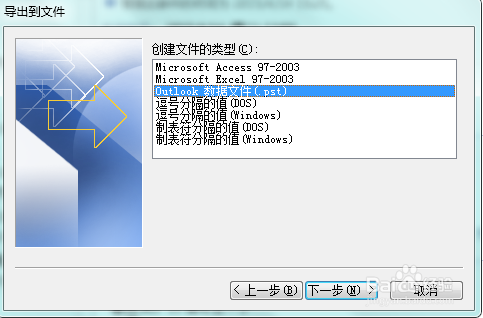
4、之后我们选择备份收件箱,即备份收件箱里面全部的邮件,点击“下一步”,如下图:

5、下一步之后是提醒你需要保存备份到哪个位置,我们单击“浏览”,在弹出的保存对话框中选中你需要把备份文件保存在哪里,然后单击确定,之后点击完成,如下图:

6、点击完成之后会弹出一个密码对话框,假如设置了密码,那下次你打开备份的时候就需要输入密码进行验证,假如邮件有不让人知道的秘密就设置个密码吧,我们这里以不用密码为例,直接点击确定,OUT讣嘬铮篌LOOK邮件备份到此完成,如下图:

